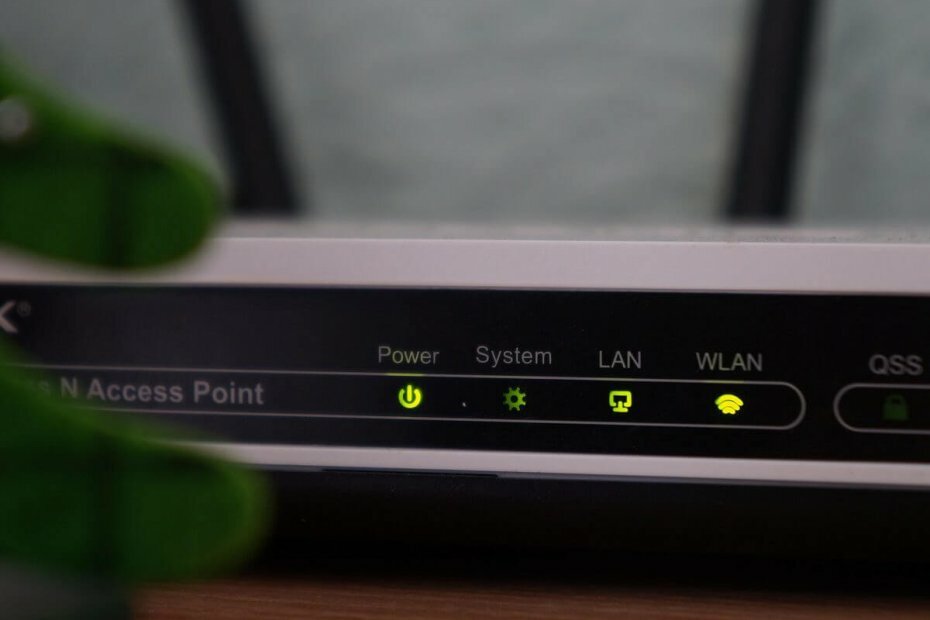Tämä ohjelmisto pitää ajurit käynnissä ja pitää sinut turvassa tavallisista tietokonevirheistä ja laitteistovikoista. Tarkista kaikki ohjaimesi nyt kolmessa helpossa vaiheessa:
- Lataa DriverFix (vahvistettu lataustiedosto).
- Klikkaus Aloita skannaus löytää kaikki ongelmalliset kuljettajat.
- Klikkaus Päivitä ohjaimet uusien versioiden saamiseksi ja järjestelmän toimintahäiriöiden välttämiseksi.
- DriverFix on ladannut 0 lukijoita tässä kuussa.
Pettynyt siihen, että sinun Linksys-reititin ei lähetä Wi-Fiä, varsinkin kun niin monet kaksikaistaiset reitittimet tukevat sekä 2,4 GHz: n että 5 GHz: n verkkoja? Onneksi meillä on sinulle oikeat ratkaisut.
Tällaisissa tapauksissa voit käyttää vain yhtä tai molempia verkkoja samanaikaisesti. Tämä parantaa edelleen musiikkia suoratoistavien tai langatonta peliliitäntää käyttävien verkkojen suorituskykyä, mutta näin ei aina ole.
Sinun pitäisi valita helposti 2,4 GHz, kun käytät tietokonetta Internet-yhteyden luomiseen
selaaminen ja sähköposti. Samalla vähemmän tungosta 5 GHz: n langattomalla kaistalla on pienemmät mahdollisuudet poimia häiriöitä. Vielä enemmän, se tarjoaa myös laajemman langattoman spektrin.Valinnan tulee aina olla sinun, ja käytettävissäsi ovat sekä 2,4 GHz: n että 5 GHz: n verkot. Tätä varten suosittelemme kokeilemaan näitä menetelmiä.
Mitä voin tehdä, jos Linksys-reititin ei lähetä Wi-Fi-yhteyttä?
1. Linksys-reititin ei lähetä 5 GHz: n taajuutta
1.1 Tarkista, että omistat Linksys-kaksikaistaisen reitittimen

Kaikilla Linksys-reitittimillä ei ole kaksikaistaista ominaisuutta. Varmista, että omasi tukee sekä 2,4 GHz: n että 5 GHz: n taajuuksia katsomalla virallinen tukiluettelo.
1.2 Varmista, että tietokoneellasi on 5 GHz: n verkkokaistakyky

- paina Windows-avain näppäimistöllä käyttääksesi Aloitusnäyttö.
- Tyyppi cmd kunnes hakutulos näkyy Sovellukset-luettelo.
- Valitse Komentokehote avataksesi sovelluksen.
- Kosketusnäyttöä käyttävissä tietokoneissa saatat myös pyyhkäistä näytön oikealta puolelta paljastamaan Charms-baari järjestelmän komentojen kanssa.
- Tulla sisään netsh wlan näyttää ohjaimet on Komentokehote-ikkuna.
- Paina sitten Tulla sisään.
- Etsi nyt Radiotyyppien tuettu osio. Jos siinä sanotaan, että verkkosovitin tukee 802.11a tai 802.11n-verkkotilat, tämä tarkoittaa, että tietokoneellasi on todellakin 5 GHz: n verkkokapasiteetti.
Jos sinulla on vaikeuksia käyttää komentokehotetta järjestelmänvalvojana, sinun on parasta tarkastella sitä tarkemmintämän oppaan.
1.3 Suorita nopea nollaus

Palauttaminen ratkaisee usein tässä kuvatun ongelman, joten pidä Reset-painiketta painettuna, odota 30 sekuntia ja irrota sitten virta verkkovirrasta pitäen samalla painiketta painettuna.
Odota vain noin 30 sekuntia virran palauttamiseen. Odota sitten vielä 30 sekuntia ja päästä irti Palauta-painike.
1.4 Varmista, että käytät langatonta sovitinta

Muista, että tarvitset periaatteessa langattoman sovittimen, joka toimii sekä 2,4 GHz: n että 5 GHz: n alueilla. Siellä on muutama vaihtoehto, joten älä anna periksi niin helposti ja tarkista yksityiskohdat Langattomien verkkosovittimien luettelo.
2. Linksys-reititin ei lähetä 2,4 GHz: n langatonta yhteyttä
2.1 Varmista, että laiteohjelmisto on ajan tasalla

Jos laiteohjelmiston mukaan se on päivitetty uusimpaan versioon, voit yrittää salama sitä uudestaan eristämistä varten. Jotkut käyttäjät valittavat, että yksi uusimmista laiteohjelmistopäivityksistä heikensi heidän 2,4 GHz: n suorituskykyään, joten on välttämätöntä päivittää edelleen, jotta tarvittavat virhekorjaukset saadaan.
Etkö tiedä kuinka Linksys-reitittimen laiteohjelmisto päivitetään? Katso tämä yksityiskohtainen opas.
2.2 Käynnistä reititin uudelleen

Useimmissa tapauksissa sinun on tuskin tehtävä muuta kuin käynnistää Linksys-reititin uudelleen. Tarkista, onko sillä mitään merkitystä.
2.3 Vaihda ohjelmistoksi DD-WRT

- Vieraile DD-WRT FTP saada uusin BS-rakenne.
- Valitse vuosi ja nykyinen koontiversio.
- Etsi reititin luettelosta ja valitse se.
- Lataa tehdas-ddwrt.img.
- Kirjaudu reitittimen varastossa olevaan laiteohjelmistoon ja napsauta Yhteydet.
- Valitse Manuaalinen.
- Valitse sitten img-tiedosto latait ja napsautat alkaa.
- Reititin käynnistyy lopulta uudestaan. Voit jo määrittää käyttäjän / salasanan ja määrittää sen.
Jos reitittimen uudelleenkäynnistys toimii väliaikaisesti, ohjelmiston vaihtaminen DD-WRT-muotoon korjaa ongelman. Sen vilkkuminen mitätöi takuun, joten ole varovainen.
Muut Linksys-reitittimen omistajat väittävät myös, että ongelma on ratkaistu asettamisen jälkeen kaistanleveys 20 MHz: iin automaattisen sijasta tai kirjoittamalla verkkotiedot (SSID / salasana) manuaalisesti puhelimeensa.
Kerro meille, mikä näistä ratkaisuista toimi parhaiten sinulle alla olevassa kommenttiosassa. Jätä myös muita mahdollisia kysymyksiä tai ehdotuksia.
LUE MYÖS:
- VPN ei toimi reitittimen kautta: Ota yhteys käyttöön seuraavasti
- Linkys-reitittimen IP-osoitealue on virheellinen [EXPERT FIX]
- Korjaus: Windows 10 ei voi muodostaa yhteyttä reitittimeen